怎么查看电脑是win几?6种方法轻松搞定
时间:2025-07-28 14:18:32 213浏览 收藏
还在为查看电脑是Win几而烦恼吗?想知道你的电脑运行的是Windows 7、Windows 10还是最新的Windows 11?本文为你精心整理了6种简单易行的方法,教你轻松搞定!无论是使用“驱动人生”一键检测,还是通过Windows自带的“设置”、“winver命令”、控制面板,甚至是命令提示符(CMD),都能快速准确地识别你的Windows系统版本。快速掌握这些技巧,让你在安装软件、排查故障时不再迷茫,轻松玩转电脑!还在等什么?赶快来学习吧!
在安装软件或排查电脑故障时,了解当前使用的Windows系统版本非常重要。你是否还在纠结自己的电脑运行的是Windows 7、Windows 10还是Windows 11?别担心!本文将为你提供5种简单有效的方法,快速识别你的电脑是Win几。

一、借助驱动人生一键查看系统版本
如果你希望避免繁琐的操作,推荐使用“驱动人生”这款实用工具,它可以自动检测并显示完整的系统与硬件信息。
1、点击此处下载并安装驱动人生客户端。
2、安装完成后打开软件,切换至“硬件检测”下的“硬件信息”页面。
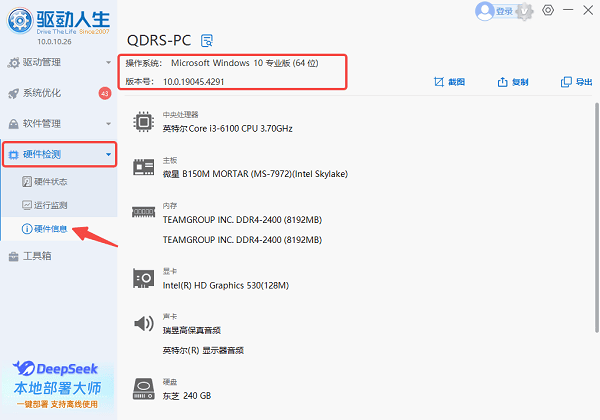
3、在这里,你可以清晰看到操作系统详情,例如“Microsoft Windows 10 专业版 (64 位)”以及具体版本号“10.0.19045.4291”。
4、此外,还能查看CPU、主板、内存、显卡等核心硬件参数。如需保存信息,可使用“截图”、“复制”或“导出”功能方便分享或记录。
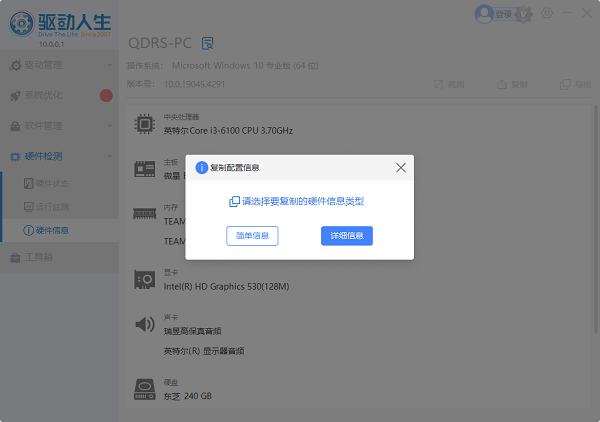
二、通过“设置”中的“关于”查看系统信息
Windows系统内置了“关于”页面,便于用户快速获取系统版本和配置信息。
1、按下 Win + I 快捷键打开“设置”应用,选择“系统”选项。
2、在左侧菜单或底部列表中点击“关于”。
3、滚动到“Windows 规格”区域,即可查看系统版本(如 Windows 10 专业版)、版本号、安装时间等关键信息。
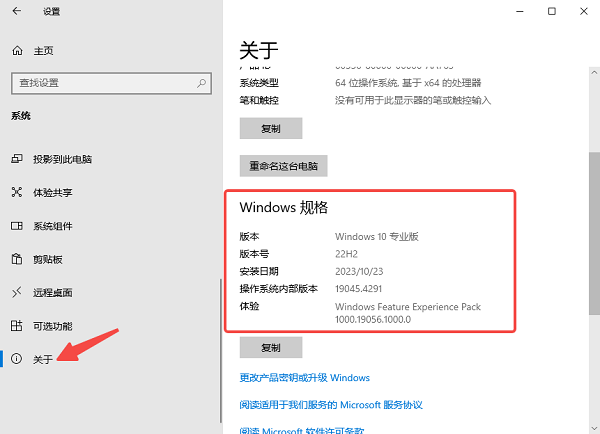
三、使用 winver 命令快速获取版本详情
这是一个非常快捷的方法,只需一条命令即可弹出系统版本窗口。
1、按下 Win + R 打开“运行”对话框。
2、输入 winver 后按回车键确认。
3、系统将弹出“关于 Windows”窗口,显示内容包括:
- Windows 版本名称(如 Windows 10 或 Windows 11)
- 功能更新版本(如 22H2)
- 操作系统内部构建号
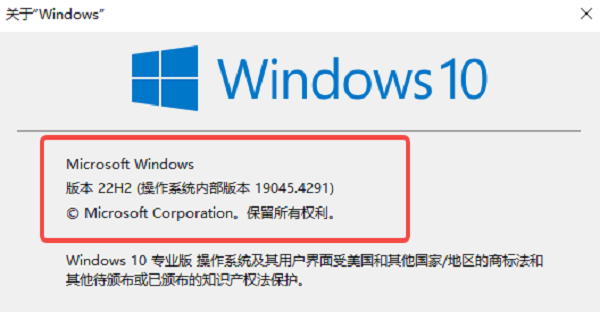
四、通过控制面板查看系统版本
对于习惯传统操作方式的用户,控制面板同样可以用来查看系统信息。
1、按下 Win + R 键,输入 control 并按 Enter 进入控制面板。
2、依次点击“系统和安全”→“系统”。
3、页面跳转后,在“关于”部分的“Windows 规格”中即可查看系统版本及系统类型(32位或64位)。
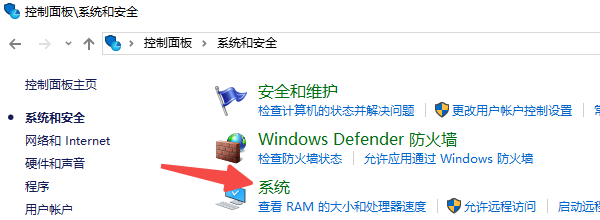
五、利用命令提示符(CMD)查看详细系统信息
通过命令行工具可以获取更深入的系统数据,适合需要精确版本号的场景。
1、按下 Win + R 键,输入 cmd,然后按回车打开命令提示符。
2、在CMD窗口中输入以下命令并执行:
systeminfo | findstr /B /C:"OS 名称" /C:"OS 版本"
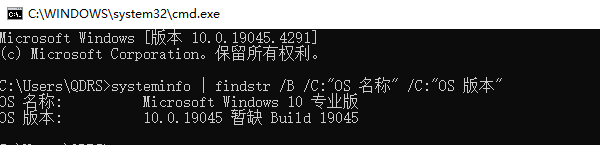
3、输出结果示例如下:
OS 名称: Microsoft Windows 10 专业版
OS 版本: 10.0.19045
其中,“OS 名称”表示当前系统的发行版本,“OS 版本”则为具体的内部版本编号。
今天带大家了解了的相关知识,希望对你有所帮助;关于文章的技术知识我们会一点点深入介绍,欢迎大家关注golang学习网公众号,一起学习编程~
-
501 收藏
-
501 收藏
-
501 收藏
-
501 收藏
-
501 收藏
-
414 收藏
-
219 收藏
-
111 收藏
-
130 收藏
-
491 收藏
-
320 收藏
-
403 收藏
-
461 收藏
-
265 收藏
-
210 收藏
-
182 收藏
-
465 收藏
-

- 前端进阶之JavaScript设计模式
- 设计模式是开发人员在软件开发过程中面临一般问题时的解决方案,代表了最佳的实践。本课程的主打内容包括JS常见设计模式以及具体应用场景,打造一站式知识长龙服务,适合有JS基础的同学学习。
- 立即学习 543次学习
-

- GO语言核心编程课程
- 本课程采用真实案例,全面具体可落地,从理论到实践,一步一步将GO核心编程技术、编程思想、底层实现融会贯通,使学习者贴近时代脉搏,做IT互联网时代的弄潮儿。
- 立即学习 516次学习
-

- 简单聊聊mysql8与网络通信
- 如有问题加微信:Le-studyg;在课程中,我们将首先介绍MySQL8的新特性,包括性能优化、安全增强、新数据类型等,帮助学生快速熟悉MySQL8的最新功能。接着,我们将深入解析MySQL的网络通信机制,包括协议、连接管理、数据传输等,让
- 立即学习 500次学习
-

- JavaScript正则表达式基础与实战
- 在任何一门编程语言中,正则表达式,都是一项重要的知识,它提供了高效的字符串匹配与捕获机制,可以极大的简化程序设计。
- 立即学习 487次学习
-

- 从零制作响应式网站—Grid布局
- 本系列教程将展示从零制作一个假想的网络科技公司官网,分为导航,轮播,关于我们,成功案例,服务流程,团队介绍,数据部分,公司动态,底部信息等内容区块。网站整体采用CSSGrid布局,支持响应式,有流畅过渡和展现动画。
- 立即学习 485次学习
